溫馨提示×
您好,登錄后才能下訂單哦!
點擊 登錄注冊 即表示同意《億速云用戶服務條款》
您好,登錄后才能下訂單哦!
這篇文章主要介紹了css實現瀑布流的方法有哪些,具有一定借鑒價值,需要的朋友可以參考下。希望大家閱讀完這篇文章后大有收獲。下面讓小編帶著大家一起了解一下。
先簡單的講下multi-column相關的部分屬性
column-count設置列數
column-gap設置列與列之間的間距
column-width設置每列的寬度
還要結合在子容器中設置break-inside防止多列布局,分頁媒體和多區域上下文中的意外中斷
break-inside屬性值 auto 指定既不強制也不禁止元素內的頁/列中斷。 avoid 指定避免元素內的分頁符。 avoid-page 指定避免元素內的分頁符。 avoid-column 指定避免元素內的列中斷。 avoid-region 指定避免元素內的區域中斷。
截取了部分,可自己填充
/* html文件 */
<!-- 使用multi-columns實現瀑布流 -->
<div id="root">
<div class="item">
<img class="itemImg" src="../images/1.jpeg" alt=""/>
<div class="userInfo">
<img class="avatar" src="../images/gift.png" alt=""/>
<span class="username">牽起你的左手護著你</span>
</div>
</div>
<div class="item">
<img class="itemImg" src="../images/2.jpg" alt=""/>
<div class="userInfo">
<img class="avatar" src="../images/gift.png" alt=""/>
<span class="username">牽起你的左手護著你</span>
</div>
</div>
<div class="item">
<img class="itemImg" src="../images/3.jpg" alt=""/>
<div class="userInfo">
<img class="avatar" src="../images/gift.png" alt=""/>
<span class="username">牽起你的左手護著你</span>
</div>
</div>
<div class="item">
<img class="itemImg" src="../images/4.jpg" alt=""/>
<div class="userInfo">
<img class="avatar" src="../images/gift.png" alt=""/>
<span class="username">牽起你的左手護著你</span>
</div>
</div>
<div class="item">
<img class="itemImg" src="../images/5.jpeg" alt=""/>
<div class="userInfo">
<img class="avatar" src="../images/gift.png" alt=""/>
<span class="username">牽起你的左手護著你</span>
</div>
</div>
</div>/* css樣式 */
body {
background: #e5e5e5;
}
/* 瀑布流最外層 */
#root {
margin: 0 auto;
width: 1200px;
column-count: 5;
column-width: 240px;
column-gap: 20px;
}
/* 每一列圖片包含層 */
.item {
margin-bottom: 10px;
/* 防止多列布局,分頁媒體和多區域上下文中的意外中斷 */
break-inside: avoid;
background: #fff;
}
.item:hover {
box-shadow: 2px 2px 2px rgba(0, 0, 0, .5);
}
/* 圖片 */
.itemImg {
width: 100%;
vertical-align: middle;
}
/* 圖片下的信息包含層 */
.userInfo {
padding: 5px 10px;
}
.avatar {
vertical-align: middle;
width: 30px;
height: 30px;
border-radius: 50%;
}
.username {
margin-left: 5px;
text-shadow: 2px 2px 2px rgba(0, 0, 0, .3);
}
(瀑布流布局效果圖1)
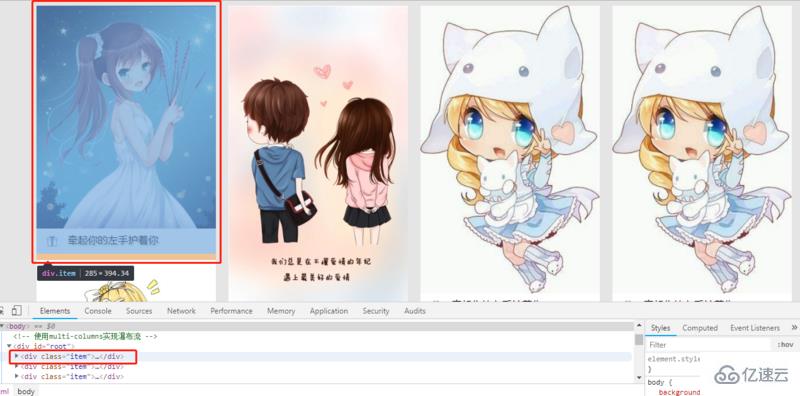
將外層設置為row布局,然后再設置一個容器并設置為column布局,它是將列作為一個整體,然后在對列進行劃分,在列里進行寬固定來實現的
/* html文件(只截取兩列布局)*/
<div id="root">
<div class="itemContainer">
<div class="item">
<img class="itemImg" src="../images/1.jpeg" alt=""/>
<div class="userInfo">
<img class="avatar" src="../images/gift.png" alt=""/>
<span class="username">牽起你的左手護著你</span>
</div>
</div>
<div class="item">
<img class="itemImg" src="../images/2.jpg" alt=""/>
<div class="userInfo">
<img class="avatar" src="../images/gift.png" alt=""/>
<span class="username">牽起你的左手護著你</span>
</div>
</div>
<div class="item">
<img class="itemImg" src="../images/3.jpg" alt=""/>
<div class="userInfo">
<img class="avatar" src="../images/gift.png" alt=""/>
<span class="username">牽起你的左手護著你</span>
</div>
</div>
<div class="item">
<img class="itemImg" src="../images/4.jpg" alt=""/>
<div class="userInfo">
<img class="avatar" src="../images/gift.png" alt=""/>
<span class="username">牽起你的左手護著你</span>
</div>
</div>
<div class="item">
<img class="itemImg" src="../images/5.jpeg" alt=""/>
<div class="userInfo">
<img class="avatar" src="../images/gift.png" alt=""/>
<span class="username">牽起你的左手護著你</span>
</div>
</div>
<div class="item">
<img class="itemImg" src="../images/6.jpeg" alt=""/>
<div class="userInfo">
<img class="avatar" src="../images/gift.png" alt=""/>
<span class="username">牽起你的左手護著你</span>
</div>
</div>
<div class="item">
<img class="itemImg" src="../images/7.jpeg" alt=""/>
<div class="userInfo">
<img class="avatar" src="../images/gift.png" alt=""/>
<span class="username">牽起你的左手護著你</span>
</div>
</div>
</div>
<div class="itemContainer">
<div class="item">
<img class="itemImg" src="../images/5.jpeg" alt=""/>
<div class="userInfo">
<img class="avatar" src="../images/gift.png" alt=""/>
<span class="username">牽起你的左手護著你</span>
</div>
</div>
<div class="item">
<img class="itemImg" src="../images/7.jpeg" alt=""/>
<div class="userInfo">
<img class="avatar" src="../images/gift.png" alt=""/>
<span class="username">牽起你的左手護著你</span>
</div>
</div>
<div class="item">
<img class="itemImg" src="../images/6.jpeg" alt=""/>
<div class="userInfo">
<img class="avatar" src="../images/gift.png" alt=""/>
<span class="username">牽起你的左手護著你</span>
</div>
</div>
<div class="item">
<img class="itemImg" src="../images/5.jpeg" alt=""/>
<div class="userInfo">
<img class="avatar" src="../images/gift.png" alt=""/>
<span class="username">牽起你的左手護著你</span>
</div>
</div>
<div class="item">
<img class="itemImg" src="../images/6.jpeg" alt=""/>
<div class="userInfo">
<img class="avatar" src="../images/gift.png" alt=""/>
<span class="username">牽起你的左手護著你</span>
</div>
</div>
<div class="item">
<img class="itemImg" src="../images/6.jpeg" alt=""/>
<div class="userInfo">
<img class="avatar" src="../images/gift.png" alt=""/>
<span class="username">牽起你的左手護著你</span>
</div>
</div>
</div>
</div>/* css文件 */
body{
background: #e5e5e5;
}
#root{
display: flex;
flex-direction: row;
margin: 0 auto;
width: 1200px;
}
.itemContainer{
margin-right: 10px;
flex-direction: column;
width: 240px;
}
.item{
margin-bottom: 10px;
background: #fff;
}
.itemImg{
width: 100%;
}
.userInfo {
padding: 5px 10px;
}
.avatar {
vertical-align: middle;
width: 30px;
height: 30px;
border-radius: 50%;
}
.username {
margin-left: 5px;
text-shadow: 2px 2px 2px rgba(0, 0, 0, .3);
}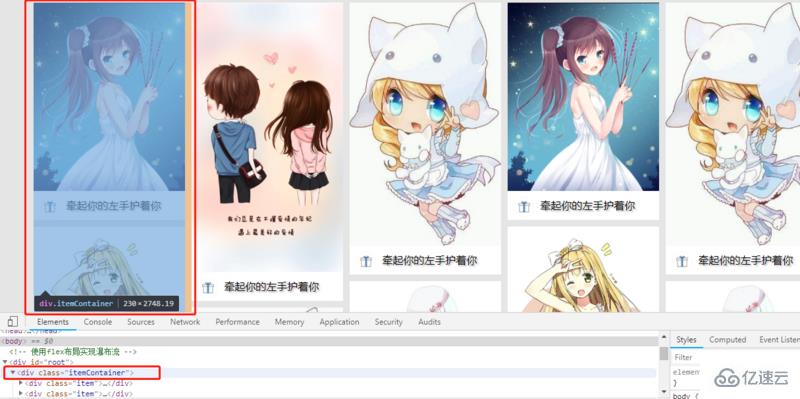
(瀑布流布局效果圖2)
實踐后發現,純css實現的瀑布流只能是一列一列的排布,所以還是得用js來實現瀑布流布局更符合我們常見的瀑布流
感謝你能夠認真閱讀完這篇文章,希望小編分享css實現瀑布流的方法有哪些內容對大家有幫助,同時也希望大家多多支持億速云,關注億速云行業資訊頻道,遇到問題就找億速云,詳細的解決方法等著你來學習!
免責聲明:本站發布的內容(圖片、視頻和文字)以原創、轉載和分享為主,文章觀點不代表本網站立場,如果涉及侵權請聯系站長郵箱:is@yisu.com進行舉報,并提供相關證據,一經查實,將立刻刪除涉嫌侵權內容。